În acest articol, hai sa vorbim despre modul în care, în Windows 7, puteți dezactiva actualizarea automată a programului Adobe Reader X. În mod implicit, Adobe Reader X verifică periodic pe serverul de actualizare Adobe, iar în cazul în care sunt detectate oferă utilizatorului o fereastra cu o cerere pentru a efectua programul de upgrade. Dezavantajul este că această fereastră este afișată oricărui utilizator al computerului, indiferent dacă el are drepturi de administrator sau nu. Ca rezultat, utilizatorul obișnuit începe să erupă, o fereastra pop-up, care nu se poate face nimic și începe să cheme suport tehnic, ceea ce duce la o creștere a sarcinii sale.
Notă. Este important să rețineți că, dacă dezactivați notificări de actualizare a software-ului terță parte, nu te scutește de obligația de a actualiza periodic versiuni de software și instalați cele mai recente patch-uri. După actualizarea aplicațiilor de utilizator instalate pe PC-ul, nu mai puțin important decât în timp util pentru a pune Microsoft Update. Actualizare astfel de software poate fi manual sau automate utilizând politica de grup sau SCCM.
Pentru actualizarea automată a Adobe Reader X îndeplinește cheia specială, care se numește bUpdater și este de tip DWORD.
Îl puteți găsi:
- Pentru versiunile pe 32 de biți de Windows în ramura HKEY_LOCAL_MACHINE \ SOFTWARE \ Policies \ Adobe \ Acrobat Reader \ 10.0 \ FeatureLockDown.
- Pentru Windows x64 o altă ramură - HKEY_LOCAL_MACHINE \ SOFTWARE \ Wow6432Node \ Policies \ Adobe \ Acrobat Reader \ 10.0 \ FeatureLockDown
Pentru a dezactiva notificarea despre actualizarea Adobe Reader și ea însăși controale pentru actualizări, aveți nevoie pentru a cere bUpdater tasta 0 (în cazul în care cheia lipsește, trebuie să creați manual).
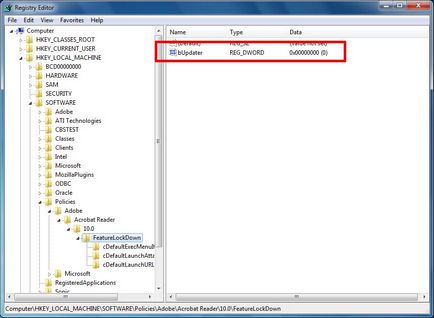
Pentru a dezactiva actualizările Adobe Reader pe un grup de mașini, utilizați capacitățile Windows Group Policy. Pentru a face acest lucru, într-o instalație nouă sau existentă GPO, legat în OU dorit cu computerele pe care doriți să dezactivați actualizarea, creați o regulă nouă GPP (Preferințe Politica de grup). Pentru această politică, du-te la:
Configurare computer> Preferințe> Setări pentru Windows> Registry. Faceți clic dreapta și selectați Nou> Registry Element.
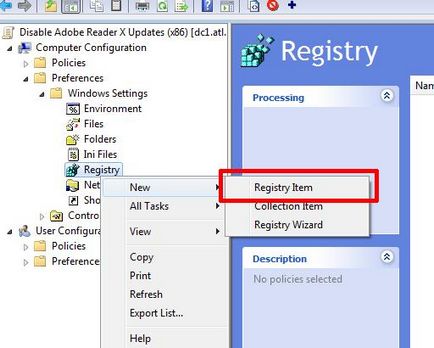
Și specificați următoarele opțiuni în caseta de dialog:
Acțiune: Actualizare
Hive: HKEY_LOCAL_MACHINE
Cale cheie: SOFTWARE \ Policies \ Adobe \ Acrobat Reader \ 10.0 \ FeatureLockDown (sistemul de biți de operare pe 64 de biți, cheia este diferită, vezi mai sus.)
Nume Valoare: bUpdater
Tip valoare: REG_DWORD
Date Valoare: 00000000
Baza: Hexazecimal
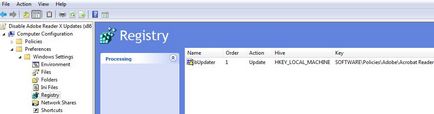
Rămâne să aștepte pentru aplicarea noului GPO la calculatoarele țintă. Accelerarea procedurii pe un anumit calculator prin rularea comenzii:
Ca rezultat, care rulează Adobe Reader X și extinderea meniul Help, veți vedea că un element lipsește Verificați dacă există actualizări.
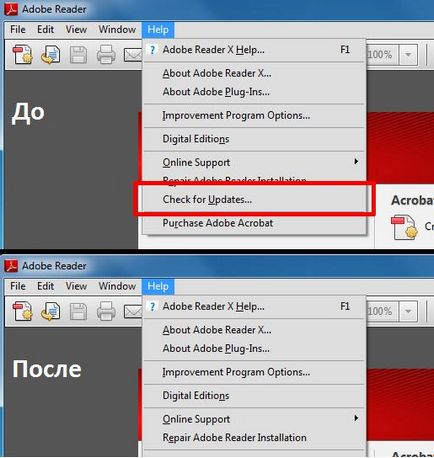
De altfel, spre deosebire de abavno că Reader și Java, sistemul Adobe Flash se actualizează automat pe baza fișierelor de configurare. Du-te felul său propriu?
- În cazul în care lipsește CD-ROM (DVD-ROM) în Windows 7
- Restaurarea bara de limbă în Windows 7
- Dezactivează actualizarea Java utilizând Politica de grup
- IE9 nu afișează pagina
- Tehnologia de instalare activă în Windows